Vous utilisez peut-être la vérification en deux étapes sur vos comptes en ligne pour tout sécuriser. Cependant, si vous ne le savez pas, la vérification en deux étapes fournit une couche de sécurité supplémentaire aux comptes en ligne, en permettant la connexion au compte via le mot de passe et le protocole OTP reçus sur le smartphone. Bien que l'idée d'une double couche de sécurité soit bonne pour protéger les comptes contre les accès non autorisés, il est parfois ennuyeux d'attendre l'OTP sur mobile, puis de le saisir manuellement pour confirmer l'entrée sur le compte..
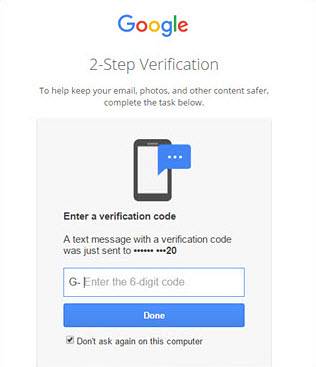
Compte tenu de cela, Google a simplifié la connexion via la validation en deux étapes en introduisant récemment Invite Google à ses utilisateurs. Avec le nouveau service Google Prompt sur Android et iPhone, vous n'avez pas besoin de saisir l'OTP chaque fois que vous essayez de vous connecter à votre compte, mais vous recevrez une invite sur votre téléphone pour confirmer la connexion. Sonne bien, à droite?
Eh bien, voici un guide sur la façon d'utiliser Google Prompt sur les iPhones et les appareils Android, ainsi que les points importants à prendre en compte lors de l'utilisation du service. Commençons, allons-nous?
Configurer l'invite Google sur Android
1. Pour commencer, accédez à Page Web Mon compte de Google et sous le "Connexion et sécurité"Section", allez à "Connexion à Google«. Sur le côté droit de la page, cliquez sur "Vérification en 2 étapes». Saisissez le mot de passe de votre compte Google pour continuer.
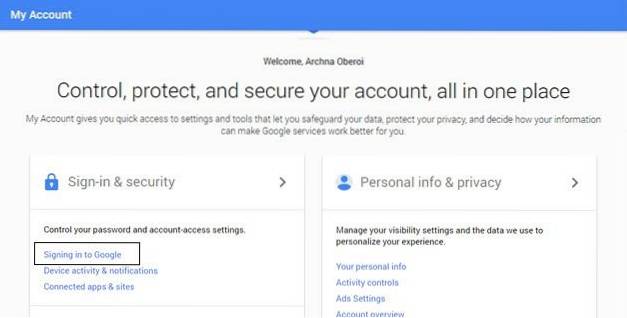
2. Sur la page de validation en deux étapes, accédez à "Invite Google"Et cliquez sur"Ajouter un téléphone".
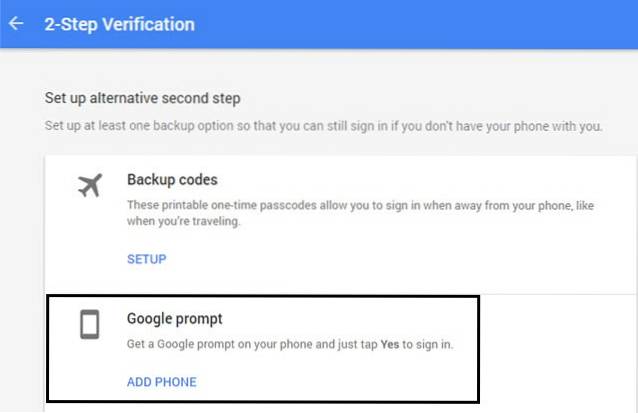
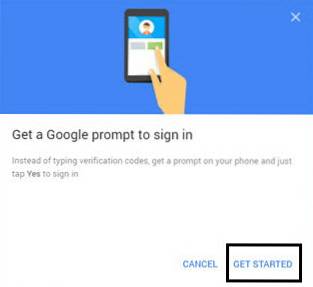
3. Cliquer sur "Android"Et vous aurez le téléphone Android inscrit, qui a le même compte Google ajouté et synchronisé. Sélectionnez l'appareil et cliquez sur "Suivant".
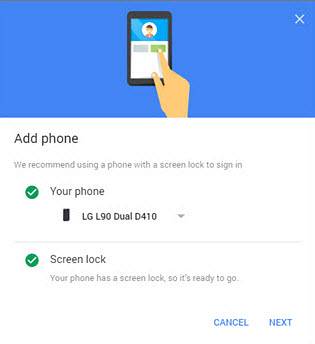
4. Pour confirmation, une invite apparaîtra sur votre smartphone Android, où vous devrez entrer le schéma de déverrouillage, le code PIN ou le mot de passe de votre appareil. Une fois terminé, cliquez sur "Oui"Sur l'invite indiquant"Tentative de connexion?".
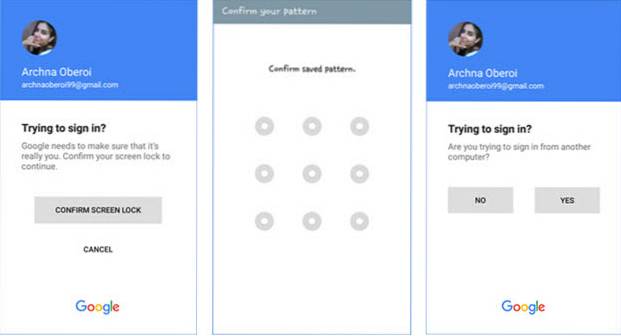
Noter: Vous devez avoir un modèle, un mot de passe ou un code PIN activé sur votre appareil Android pour que la fonction d'invite Google fonctionne.
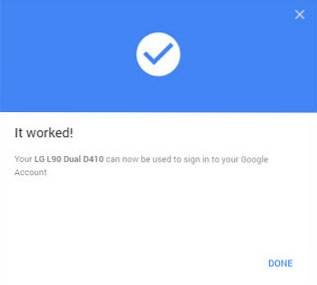
Désormais, la prochaine fois que vous vous connecterez à votre compte Google, la vérification en deux étapes sera terminée lorsque vous appuyez sur "Oui" dans l'invite de connexion sur votre smartphone Android..
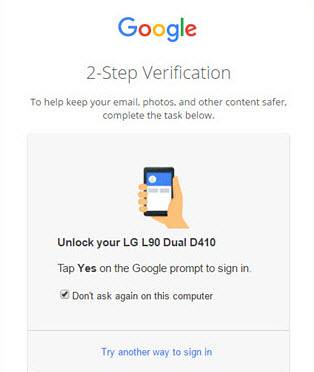
Noter: Lorsque l'invite Google est activée, elle devient l'étape de vérification par défaut. Ainsi, même si la vérification par SMS ou message vocal a été activée plus tôt, la vérification se fera désormais uniquement via Invite.
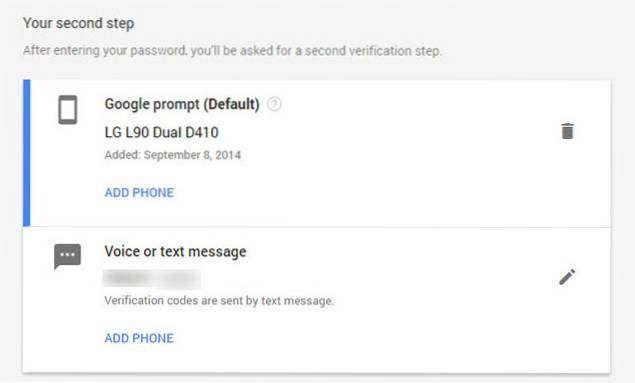
Choses à retenir:
- L'appareil Android ajouté pour le processus de vérification doit avoir le compte Google synchronisé. Si la synchronisation est désactivée, vous risquez de recevoir l'erreur suivante à l'écran.
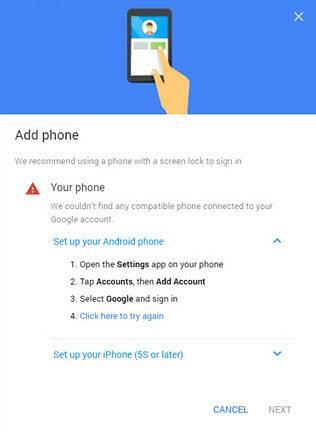
- La dernière version des services Google Play doit être installée sur les téléphones Android.
Configurer l'invite Google sur l'iPhone
La configuration de Google Prompt pour iPhone est à peu près la même qu'Android. Le seul changement ici est que, lorsque vous êtes dans la page de vérification en deux étapes dans Mon compte, vous devez cliquez sur «iPhone» lorsque vous ajoutez un téléphone pour recevoir l'invite.
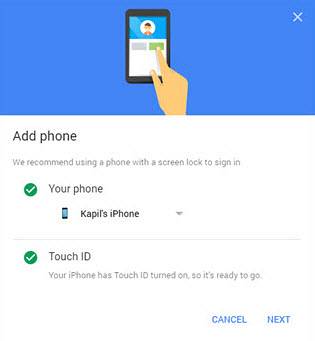
Pour confirmation, une invite apparaîtra sur l'iPhone pour confirmer l'invite Google avec TouchID. Après l'avoir confirmé via votre empreinte digitale, cliquez sur "Oui"Sur l'invite indiquant"Tentative de connexion?"Et activer les notifications par Google.
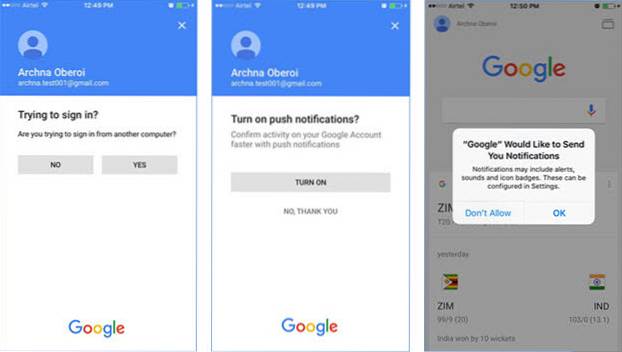
Choses à retenir:
- Google Prompt pour iPhone ne sera fonctionne sur iPhone 5s ou version ultérieure.
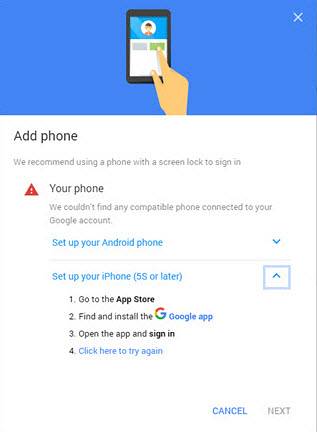
- L'application Google doit être installée sur votre iPhone et le compte Google doit y être connecté.
VOIR AUSSI: Qu'est-ce que Google Spaces et comment l'utiliser pour le partage de groupe
Commencez à utiliser une meilleure méthode de vérification en 2 étapes
Avec Google Prompt, Google a rendu l'authentification multifacteur beaucoup plus simple. Vérifier la connexion de votre compte Google d'un simple toucher est aussi simple que possible. De plus, nous avons un verrouillage d'écran et des scanners d'empreintes digitales sur nos appareils pour nous assurer que nous sommes les seuls à accéder à notre compte Google. Alors, activez Google Prompt maintenant et simplifiez la connexion de vérification en 2 étapes.
 Gadgetshowto
Gadgetshowto

![Principales recherches de Bing en 2012 dans diverses catégories [Liste]](https://gadgetshowto.com/storage/img/images/bings-top-searches-of-2012-in-various-categories-[list]_2.jpg)

